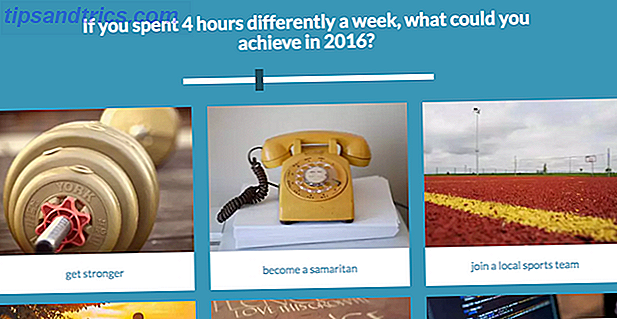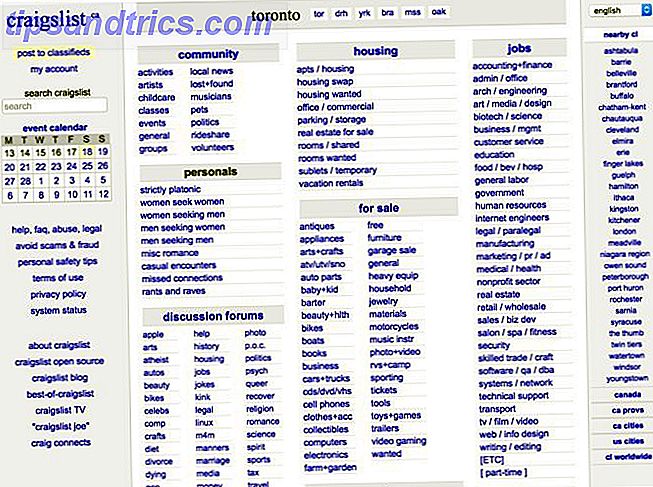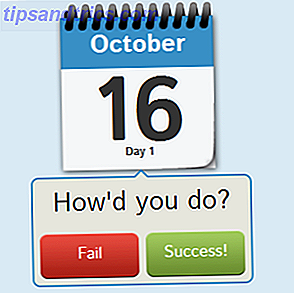Με την πάροδο του χρόνου, κάθε εγκατάσταση των Windows Νέα στα Windows; Αυτές οι συμβουλές θα σας βοηθήσουν να επιζήσετε νέα στα Windows; Αυτές οι συμβουλές θα σας βοηθήσουν να επιβιώσετε Πολλά παιδιά περνούν από το σχολείο χρησιμοποιώντας iPads, Mac και tablet Android. Αργά ή γρήγορα, όμως, οι περισσότεροι άνθρωποι συναντούν τα Windows. Μάθετε περισσότερα για το λειτουργικό σύστημα και συμβουλές για την αξιοποίησή του! Διαβάστε περισσότερα δημιουργεί πλεόνασμα cruft που απλά σπαταλά χώρο. Τα αρχεία και τα προγράμματα που αποτυγχάνουμε να καθαρίσουμε συμβάλλουν στο πρόβλημα. Εάν δεν είστε βέβαιοι, θα συναντήσετε σύντομα μια μικρή προειδοποίηση σχετικά με το χώρο στο δίσκο ή έναν αργό υπολογιστή Πώς να επιταχύνετε τα Windows 10 από την εκκίνηση για να τερματίσετε Τρόπος επιτάχυνσης των Windows 10 Από την εκκίνηση προς το κλείσιμο Οι ρυθμίσεις του μητρώου και οι δυσοίωνες καθαριστές σπάνια διορθώνουν έναν αργό υπολογιστή . Έχουμε καταρτίσει μια λίστα δοκιμασμένων και αληθινών μεθόδων που θα δώσουν στον υπολογιστή σας Windows 10 μια άμεση ενίσχυση της απόδοσης. Διαβάστε περισσότερα .
Ας ρίξουμε μια ματιά στα εργαλεία που μπορείτε να χρησιμοποιήσετε για να καθαρίσετε τα Windows 10. Θα πάμε πέρα από εναλλακτικές λύσεις για να CCleaner Πώς να καθαρίσετε τα Windows 10 PC σας χωρίς τη χρήση CCleaner Πώς να καθαρίσετε τα Windows 10 PC χωρίς να χρησιμοποιήσετε CCleaner Ψάχνετε για μια εναλλακτική λύση για CCleaner για καθαρισμός του υπολογιστή σας; Εδώ είναι μια up-and-coming app που μπορεί να είναι μέχρι το σοκάκι σας. Διαβάστε περισσότερα ! Θα εξετάσουμε διάφορα προγράμματα που θα χρησιμοποιηθούν σε διαφορετικές καταστάσεις.
Καθαρά άχρηστα αρχεία
Κατά τον καθαρισμό προσωρινών αρχείων στον υπολογιστή σας, έχετε δύο κύριες επιλογές: τον ενσωματωμένο δίσκο Windows Cleanup Low Disk Space; 5 εγγενή εργαλεία των Windows για να ελευθερώσετε χώρο αποθήκευσης Χαμηλός χώρος στο δίσκο; 5 εγγενή εργαλεία των Windows για να ελευθερώσετε χώρο αποθήκευσης Μην κατεβάζετε ένα ψαρό εργαλείο τρίτου μέρους για να ανακτήσετε πολύτιμο χώρο στο δίσκο! Τα Windows έχουν τα δικά τους εργαλεία για την εργασία και είναι εύκολα στη χρήση. Διαβάστε περισσότερα και CCleaner. Δεδομένου ότι έχουν διαφορετικές δυνάμεις, ωστόσο, μπορούν να χρησιμοποιηθούν σε αρμονία.
ΕΚΚΑΘΑΡΙΣΗ δισκου
Το βοηθητικό πρόγραμμα Εκκαθάριση δίσκου είναι μέρος των Windows. Μπορείτε να το αποκτήσετε πληκτρολογώντας το Disk Cleanup στο μενού Έναρξη. Δώστε λίγα λεπτά για να αναλύσετε το σύστημα και θα σας παρουσιάσει μια λίστα με στοιχεία για αναθεώρηση.
Μπορείτε να αφαιρέσετε τα περισσότερα από τα αντικείμενα χωρίς σκέψη. Ίσως θελήσετε να διακόψετε τον καθαρισμό της επιλογής των αρχείων εγκατάστασης των Windows ESD . Η κατάργηση αυτού του συστήματος εξοικονομεί χώρο, αλλά δεν θα μπορείτε να επαναφέρετε τον υπολογιστή σας χρησιμοποιώντας τη λειτουργία Ανανέωση του υπολογιστή. Πώς Επαναφορά Συστήματος & Επαναφορά Εργοστασίου Εργασία στα Windows 10 Πώς Επαναφορά Συστήματος & Εργοστασιακή Επαναφορά Εργασία στα Windows 10 Ο χώρος που σπαταλιέται σε ένα διαμέρισμα πλήρους ανάκτησης είναι από το παρελθόν. Η επαναφορά συστήματος και η επαναφορά εργοστασιακών ρυθμίσεων έχουν βελτιωθεί στα Windows 10. Σας δείχνουμε πώς όλα λειτουργούν τώρα. Διαβάστε περισσότερα χωρίς τα μέσα εγκατάστασης των Windows 10.
Εκτός από αυτήν την προειδοποίηση, δεν θα πρέπει να αντιμετωπίζετε προβλήματα κατά την αφαίρεση αρχείων χρησιμοποιώντας το Disk Cleanup. Μη διστάσετε να αποκλείσετε οποιαδήποτε κατηγορία δεν είστε σίγουροι. Βεβαιωθείτε ότι κάνατε κλικ στο κουμπί Καθαρισμός αρχείων συστήματος πρώτα για να δείτε ό, τι μπορεί να αφαιρεθεί!
CCleaner
Εάν θέλετε να προχωρήσετε περαιτέρω, χρησιμοποιήστε το CCleaner είναι η καλύτερη επιλογή σας. Αυτό το αξιόπιστο βοηθητικό πρόγραμμα καθαρίζει πολλές ακόμα εφαρμογές από το ενσωματωμένο εργαλείο των Windows. Ανοίξτε το και χρησιμοποιήστε την καρτέλα Καθαριστικό στα αριστερά για να δείτε μια σύνοψη όλων των στοιχείων που μπορείτε να καταργήσετε.
Το CCleaner σας επιτρέπει να καθαρίσετε περισσότερα αρχεία των Windows 7 Κρυμμένα Windows Caches & Πώς να τα ξεκαθαρίσετε 7 κρυφές κρυφές μνήμες των Windows & Πώς να τους καθαρίσετε Τα αρχεία Cached μπορούν να πάρουν πολλά byte. Ενώ τα ειδικά εργαλεία μπορούν να σας βοηθήσουν να απελευθερώσετε χώρο στο δίσκο, ίσως να μην ξεκαθαρίσουν όλα αυτά. Σας δείχνουμε πώς μπορείτε να απελευθερώσετε το χώρο αποθήκευσης με μη αυτόματο τρόπο. Διαβάστε περισσότερα από την εκκαθάριση του δίσκου, ακόμη και σε μικρά κομμάτια, όπως την τελευταία θέση λήψης στον Internet Explorer. Επίσης, μπορείτε να καθαρίσετε αρχεία για εγκατεστημένες εφαρμογές, όπως το Chrome και τον Firefox, συσκευές αναπαραγωγής πολυμέσων και εφαρμογές του Office.
Αξίζει να αναθεωρήσετε τα πλαίσια ελέγχου που επιλέγει η CCleaner από προεπιλογή πριν τη χρησιμοποιήσετε. Ορισμένες επιλογές, όπως η αφαίρεση των μικρογραφιών, δεν είναι απαραίτητες, επειδή τα Windows θα τα δημιουργήσουν ξανά όταν έχετε πρόσβαση στα αρχεία ξανά. Χρησιμοποιήστε το κουμπί Ανάλυση για να μάθετε πόσο χώρο κάθε κατηγορία αναλαμβάνει. Επιλέξτε Clean όταν είστε έτοιμοι να διαγράψετε αυτά τα αρχεία.
Το CCleaner διαθέτει επίσης μια επιλογή για τον καθαρισμό του μητρώου. Μην το κάνετε αυτό. Ακόμη και ένα αξιόπιστο καθαρότερο μητρώο όπως το CCleaner είναι άχρηστο στην καλύτερη περίπτωση, καθώς η κατάργηση εκατοντάδων μητρώων "σφάλματα" δεν θα βελτιώσει την απόδοση καθόλου. Μην πιστεύετε ότι το Hype: Registry Cleaners Μην κάνετε τα Windows γρηγορότερα Μην πιστεύετε το Hype: Καθαριστές δεν κάνουν τα Windows ταχύτερα Πολλές συμβουλές έχουν δοθεί σχετικά με το πώς να κρατήσει τον υπολογιστή σας λειτουργεί ομαλά, καθώς και πώς να το διορθώσετε όταν έχει γίνει αργή. Έχουμε δημοσιεύσει ακόμη και έναν οδηγό Windows για Speed, γραμμένο ... Read More, και είστε πιο πιθανό να σπάσει κάτι με τον υπερβολικό καθαρισμό 5 τρόποι Overzealous Καθαρισμός μπορεί να σπάσει τα Windows 5 τρόποι Overzealous Καθαρισμός μπορεί να σπάσει τα Windows Είναι εύκολο να πάει στη θάλασσα με καθαρίζοντας τον υπολογιστή σας. Όταν καθαρίζετε τον υπολογιστή σας, βεβαιωθείτε ότι γνωρίζετε τι παίρνετε - είναι εύκολο να σπάσετε κάτι. Διαβάστε περισσότερα από βοηθήστε οτιδήποτε.
Καθαρίστε μεγάλα αρχεία
Μόλις αφαιρέσετε τα αρχεία συστήματος ανεπιθύμητης αλληλογραφίας, το επόμενο βήμα είναι να αναλύσετε εγκατεστημένες εφαρμογές και προγράμματα. Εδώ, το TreeSize Free μπορεί να σας βοηθήσει να εντοπίσετε τους φακέλους που καταλαμβάνουν το μεγαλύτερο μέρος του συστήματός σας.
Σάρωση για μεγάλα αντικείμενα
Ανοίξτε το TreeSize και κάντε κλικ στην επιλογή Σάρωση στην επάνω μπάρα. Μπορείτε να επιλέξετε ολόκληρη την μονάδα C: (η οποία είναι μια καλή ιδέα) ή να σαρώσετε έναν συγκεκριμένο φάκελο. Ενδέχεται να σας ζητηθεί να δώσετε άδεια διαχειριστή. Μετά από λίγα λεπτά, το TreeSize θα σας δείξει τα πάντα στο σύστημά σας, τα οποία θα οργανωθούν πρώτα από τα μεγαλύτερα αρχεία.
Οι μεγαλύτεροι φάκελοί σας θα είναι πιθανώς ο φάκελος Χρήστες, ο φάκελος των Windows και ο φάκελος Πρόγραμμα αρχείων. Δεν υπάρχει πολύς που μπορείτε να κάνετε στον κατάλογο των Windows χωρίς να προκαλέσετε προβλήματα, οπότε ας κολλήσουμε στα Αρχεία Προγράμματος και στον φάκελο Χρήστη.
Ο φάκελος "Πρόγραμμα αρχείων" (συμπεριλαμβανομένου του φακέλου Αρχεία προγραμμάτων (x86) σε εγκαταστάσεις 64 bit των Windows) περιέχει όλες τις εγκατεστημένες εφαρμογές και προγράμματα. Μαζικές εγκαταστάσεις όπως τα δημιουργικά προϊόντα της Adobe, καθώς και τα παιχνίδια, είναι πιθανό να εμφανιστούν εδώ. Ρίξτε μια ματιά για να δείτε ποιες εφαρμογές απορροφούν το μεγαλύτερο μέρος του χώρου.
Πρέπει να βρω έναν τρόπο να καθαρίσω τον υπολογιστή μου. Ορκίζομαι ότι υπάρχουν πάρα πολλά προγράμματα εδώ που δεν εγκατέστησα ποτέ.
- ?? (@euphoricwinters) 27 Ιουλίου 2016
Εξάλειψη μεγάλων αντικειμένων που δεν χρειάζονται πια
Αφού εντοπίσετε το λογισμικό που καταλαμβάνει χώρο και το οποίο θέλετε να καταργήσετε, πληκτρολογήστε Προγράμματα στο μενού Έναρξη για να ανοίξετε τα Προγράμματα και τις λειτουργίες . Ενώ μπορείτε να ταξινομήσετε το μέγεθος σε αυτό το μενού, συχνά δεν είναι αξιόπιστο, γι 'αυτό χρησιμοποιήσαμε πρώτα το TreeSize. Εντοπίστε το λογισμικό που θέλετε να καταργήσετε, στη συνέχεια κάντε δεξί κλικ στο όνομα του και επιλέξτε Κατάργηση εγκατάστασης . Ακολουθήστε τις υποδείξεις που μπορεί να διαφέρουν για διάφορα κομμάτια λογισμικού για να πετάξετε την εφαρμογή Πώς να εγκαταστήσετε και να απεγκαταστήσετε τα προγράμματα των Windows χύμα Πώς να εγκαταστήσετε και να απεγκαταστήσετε τα προγράμματα των Windows χύμα Ένα μαζικό πρόγραμμα εγκατάστασης ή απεγκατάστασης μπορεί να σας εξοικονομήσει σωρούς χρόνου. Θυμάστε την τελευταία φορά που ορίσατε έναν νέο υπολογιστή; Θα σας διδάξουμε πώς να κάνετε αυτά τα καθήκοντα σε ένα φλας. Διαβάστε περισσότερα .
Εάν δεν είστε σίγουροι για το αν πρέπει να αφαιρέσετε κάτι, ελέγξτε έξω Θα έπρεπε να το αφαιρέσω; για συμβουλές Ξέρτε τι λογισμικό για να απεγκαταστήσετε με πρέπει να το αφαιρέσετε; Ξέρτε τι λογισμικό για να απεγκαταστήσετε με πρέπει να το αφαιρέσετε; Εδώ στο MakeUseOf, έχουμε βάλει πολλά άρθρα ανασκόπηση και τονίζοντας το λογισμικό που σας επιτρέπει να απεγκαταστήσετε πλήρως και καθαρά από το σύστημά σας. Ένα ζήτημα που πολλοί από εσάς αντιμετωπίζετε δεν γνωρίζετε ποια ... Διαβάστε περισσότερα από άλλους χρήστες.
Ο τελευταίος είναι ο προσωπικός σας φάκελος κάτω από τους χρήστες. Αυτό είναι όπου τα Windows αποθηκεύουν όλα τα προσωπικά μας αρχεία, συμπεριλαμβανομένων εικόνων και βίντεο. Ένας άλλος μεγάλος φάκελος μπορεί να είναι το AppData, το οποίο περιέχει πληροφορίες που χρησιμοποιούνται από τις εφαρμογές για τις προτιμήσεις και τις πληροφορίες σας. Οι εφαρμογές συνήθως αποθηκεύουν τα προσωρινά αποθηκευμένα αρχεία 7 κρυφές κρυφές μνήμες των Windows και πώς να τις καθαρίσετε 7 κρυφές κρυφές μνήμες των Windows και πώς να τις καθαρίσετε Τα αρχεία που αποθηκεύονται στην κρυφή μνήμη μπορούν να πάρουν πολλά byte. Ενώ τα ειδικά εργαλεία μπορούν να σας βοηθήσουν να απελευθερώσετε χώρο στο δίσκο, ίσως να μην ξεκαθαρίσουν όλα αυτά. Σας δείχνουμε πώς μπορείτε να απελευθερώσετε το χώρο αποθήκευσης με μη αυτόματο τρόπο. Διαβάστε περισσότερα εδώ.
Για παράδειγμα, εάν αποθηκεύετε τη μουσική εκτός σύνδεσης με το Spotify Premium, θα δείτε στον φάκελο σας αρκετό χώρο (αν δεν έχετε ήδη εκτελέσει το CCleaner).
Για να καθαρίσετε χώρο από το δικό σας φάκελο, μετακινήστε μεγάλα αρχεία σε έναν εξωτερικό σκληρό δίσκο ή διαγράψτε παλιά αντικείμενα που δεν χρειάζεστε. Επιπλέον, εάν έχετε πολλά αρχεία συγχρονισμένα από το Dropbox ή το Google Drive, χρησιμοποιήστε τα μενού προτιμήσεων για να αποσυνδέσετε ορισμένα αρχεία από το τοπικό σας μηχάνημα για να εξοικονομήσετε χώρο.
Θα έχετε πάντα τη δυνατότητα πρόσβασης στα αρχεία αυτά μέσω της διεπαφής ιστού.
Καθαρίστε το Bloatware
Έχουμε καθαρίσει προσωρινά αρχεία και ξεφορτωθούμε τα δεδομένα χρήστη που δεν χρειαζόμαστε. Το επόμενο βήμα είναι να καταργήσετε τα προεγκατεστημένα bloatware. Είτε "συνιστάται" τα Windows 10 Σύγχρονες εφαρμογές 5 Τοποθεσίες για να βρείτε και να απενεργοποιήσετε τις διαφημίσεις στα Windows 10 5 Τοποθεσίες για να βρείτε και να απενεργοποιήσετε τις διαφημίσεις στα Windows 10 Δεν θα πρέπει να τοποθετείτε διαφημίσεις στο λειτουργικό σας σύστημα. Τα Windows 10 διαθέτουν μερικές διαφημίσεις και προσφορές. Θα σας δείξουμε πού να βρείτε και πώς να τα ξεφορτωθείτε. Διαβάστε περισσότερα ή εγκατεστημένο από τον κατασκευαστή σκουπίδια, καταργώντας αυτό είναι ένα μεγάλο βήμα κάθε φορά που εγκαθιστάτε τα Windows ή κάνετε μια μεγάλη διαδικασία καθαρισμού.
Σας έδειξα πώς να αφαιρέσετε τις προεγκατεστημένες εφαρμογές των Windows 10 Κουρασμένοι από το Bloatware; Πώς να καθαρίσετε τα Windows 10 Store Apps Κουρασμένος από το Bloatware; Πώς να καθαρίσετε τα Windows 10 Store Apps Για τη Microsoft, τα Windows 10 είναι μια μηχανή μετρητών. Με μελλοντικές ενημερώσεις, περισσότερες εφαρμογές θα προεγκατασταθούν και θα προωθηθούν στο μενού Έναρξη. Ας δούμε πώς μπορείτε να καταργήσετε εύκολα τις προεγκατεστημένες εφαρμογές των Windows Store. Διαβάστε περισσότερα χρησιμοποιώντας το 10AppsManager. Αυτό το δωρεάν εργαλείο σας δίνει τον έλεγχο των αποθεμάτων των σύγχρονων εφαρμογών των Windows. Μόλις η πλευρά αυτή γίνει, χρησιμοποιήστε το PC Decrapifier για να απεγκαταστήσετε crapware κατασκευαστή Πώς να αφαιρέσει ανεπιθύμητα Crapware από το εμπορικό σήμα σας Νέο Σύστημα των Windows 7 Πώς να αφαιρέσετε ανεπιθύμητα Crapware από το brand σας νέο σύστημα Windows 7 Διαβάστε περισσότερα. Αυτό περιλαμβάνει δοκιμές antivirus premium ή επώνυμο λογισμικό που αντιγράφει τη λειτουργικότητα των Windows.
Καθαρίστε την επιφάνεια εργασίας σας
Ακόμη και με έναν καθαρό υπολογιστή, μια ακατάστατη επιφάνεια εργασίας μπορεί να οδηγήσει σε σύγχυση. Εάν αποθηκεύετε όλα τα σημαντικά αρχεία σας στην επιφάνεια εργασίας σας, αφιερώστε λίγο χρόνο για να καθαρίσετε την επιφάνεια εργασίας σας μια για πάντα. Πώς να καθαρίσετε την επιφάνεια εργασίας των Windows σας μια για πάντα Πώς να καθαρίσετε την επιφάνεια εργασίας των Windows σας μια για πάντα. επιζήμια από ό, τι συνειδητοποιείτε. Μια τακτοποιημένη επιφάνεια εργασίας των Windows κάνει τα πράγματα πιο εύκολα να τα βρείτε, είναι πιο ευχάριστο να κοιτάξει κανείς, και μειώνει το άγχος. Σας παρουσιάζουμε πώς να φτιάξετε την επιφάνεια εργασίας σας. Διαβάστε περισσότερα - θα εκπλαγείτε από τη διαφορά που κάνει.
Ο πιο απλός τρόπος για να καθαρίσετε την επιφάνεια εργασίας σας είναι να μετακινήσετε όλα τα αρχεία σε άλλη τοποθεσία. Στη συνέχεια, δημιουργήστε συντομεύσεις Πώς να δημιουργήσετε Συντομεύσεις επιφάνειας εργασίας του Windows ο εύκολος τρόπος Πώς να δημιουργήσετε Συντομεύσεις επιφάνειας εργασίας του Windows ο εύκολος τρόπος Συντομεύσεις έξυπνων επιτραπέζιων υπολογιστών μπορεί να σας εξοικονομήσει ανόητη κοσκίνισμα μέσω των μενού και των φακέλων. Σας παρουσιάζουμε γρήγορους και εύκολους τρόπους δημιουργίας τους. Διαβάστε περισσότερα για τα αρχεία που χρειάζεστε πραγματικά στην επιφάνεια εργασίας σας. Εάν αυτό δεν φαίνεται εύλογο, τότε Φράχτες μπορεί να είναι η εφαρμογή που χρειάζεστε.
Οι φράχτες σάς επιτρέπουν να διαχειρίζεστε τα εικονίδια της επιφάνειας εργασίας πολύ πιο δυνατά από τα ενσωματωμένα εργαλεία των Windows. Με αυτό το εργαλείο μπορείτε να συγκαλύψετε παρόμοια εικονίδια μαζί και να τα κρύψετε όταν δεν τα χρησιμοποιείτε, μεταξύ άλλων ικανοτήτων.
Με έναν καθαρό υπολογιστή και καθαρό γραφείο, θα νιώσετε σαν να χρησιμοποιείτε ένα εντελώς νέο σύστημα!
Προσεκτική Καθαρισμός
Έχουμε ήδη αγγίξει το γεγονός ότι δεν χρησιμοποιεί καθαριστές μητρώου με CCleaner, αλλά φέρει επανάληψη με όλα τα ψεύτικα λογισμικά εκεί έξω: μην κατεβάσετε το "My Clean PC 3000" ή άλλα παρόμοια προγράμματα σκουπίδια.
Αυτές οι ψεύτικες εφαρμογές Πώς να εντοπίσετε ψεύτικες εφαρμογές προστασίας από ιούς και συστήματα Πώς να εντοπίσετε ψεύτικες εφαρμογές αντιμετώπισης ιών και προστασίας από το σύστημα Ψεύτικες εφαρμογές "antivirus" που προσποιούνται ότι βρίσκουν κακόβουλο λογισμικό, ώστε να αγοράσετε την έκδοση Premium της εφαρμογής, βρίσκονται σε άνοδο και στοχεύουν όλο και περισσότερο Χρήστες Mac. Εδώ είναι μερικές συμβουλές για τον εντοπισμό αυτών των εφαρμογών ... Διαβάστε περισσότερα βρείτε εκατοντάδες ή χιλιάδες "ζητήματα" που σας ζητά να πληρώσετε για να καθαρίσετε.
Τα παραπάνω εργαλεία θα κάνουν τον καθαρισμό που χρειάζεστε δωρεάν. Και δεν θα αναπαράγουν διαφημίσεις ή άλλα crap στον υπολογιστή σας, όπως κάνουν τα ψεύτικα. Ακόμα και το νόμιμο λογισμικό δεν πρέπει να χρησιμοποιείται για τον καθαρισμό του μητρώου σας. Είναι απλώς περιττό.
Τέλος, να είστε προσεκτικοί από όπου κατεβάζετε. Συνήθως είναι ασφαλέστερο να αρπάξετε το λογισμικό από τον ιστότοπο του κατασκευαστή ή από αξιόπιστους ιστότοπους. 9 Καθαρότεροι και ασφαλέστεροι ιστότοποι για λήψη του Ελεύθερου Λογισμικού για Windows 9 Καθαρότεροι και ασφαλέστεροι ιστότοποι για λήψη του Ελεύθερου Λογισμικού για Windows Το λογισμικό λήψης λογισμικού μπορεί να είναι επικίνδυνο. Επισκεφθείτε τον λάθος ιστότοπο και ενδέχεται να λάβετε τυχαία κακόβουλα προγράμματα. Έχουμε καταρτίσει ελεύθερους χώρους λήψης λογισμικού που μπορείτε να εμπιστευτείτε. Διαβάστε περισσότερα, καθώς πολλοί ιστότοποι τρίτων όπως το Download.com περιλαμβάνουν πακέτα ανεπιθύμητης αλληλογραφίας στους εγκαταστάτες τους.
Επιστροφή στα αποθέματα των Windows 10
Έχετε διαβάσει όλα τα παραπάνω και δεν θέλετε να κάνετε το καθάρισμα; Ίσως αισθάνεστε ότι το σύστημά σας είναι τόσο γεμάτο χάλια που ποτέ δεν θα διορθωθεί. Τα Windows 10 έχουν μια ενσωματωμένη επιλογή που θα σας αρέσει!
Η επιλογή ανανέωσης υπολογιστή πρέπει να ανανεώσετε, να επαναφέρετε, να επαναφέρετε ή να επανεγκαταστήσετε τα Windows; Πρέπει να ανανεώσετε, να επαναφέρετε, να επαναφέρετε ή να επανεγκαταστήσετε τα Windows; Θέλατε ποτέ να επαναφέρετε τα Windows 7 χωρίς να χάσετε προσωπικά δεδομένα; Ανάμεσα σε μια επαναφορά εργοστασιακών ρυθμίσεων και μια επανεγκατάσταση, ήταν δύσκολη. Από τα Windows 8, έχουμε δύο νέες επιλογές: Ανανέωση και Επαναφορά. Ποιο είναι σωστό ... Διαβάστε περισσότερα είναι ένας τρόπος για να μεταβείτε πίσω σε μια τυπική εγκατάσταση των Windows, διατηρώντας παράλληλα τα προγράμματά σας. Το μόνο πρόβλημα είναι ότι οι κατασκευαστές υπολογιστών μπορούν να προσαρμόσουν τις εικόνες Ανανέωσης για να εγκαταστήσουν ξανά τα δικά τους crapware.
Αν θέλετε να χρησιμοποιήσετε την επιλογή Ανανέωση και να πάρετε μια τυπική εικόνα των Windows 10 απευθείας από τη Microsoft, πληκτρολογήστε Ανάκτηση στο μενού Έναρξη για να ανοίξετε τον πίνακα αποκατάστασης. Κάντε κύλιση προς τα κάτω στο κάτω μέρος και κάντε κλικ στο Μάθετε πώς να ξεκινήσετε τη διαδικασία με καθαρή εγκατάσταση των Windows . Αυτό θα σας φέρει σε μια σελίδα που σας βοηθά να ξεκινήσετε. Θα έχετε την επιλογή να κάνετε μια πλήρη επαναφορά 4 τρόποι για να επαναφέρετε τα Windows 10 και να επανεγκαταστήσετε από το μηδέν 4 τρόποι να επαναφέρετε τα Windows 10 και να επανεγκαταστήσετε από το μηδέν Τα Windows 10 εξακολουθούν να είναι Windows, πράγμα που σημαίνει ότι θα χρειαστεί μια νέα αρχή κάθε φορά σε λίγο. Σας παρουσιάζουμε πώς μπορείτε να πάρετε μια νέα εγκατάσταση των Windows 10 με όσο το δυνατόν λιγότερη προσπάθεια. Διαβάστε περισσότερα (διαγράψτε τα δεδομένα σας) ή απλώς επαναφέρετε τα εγκατεστημένα προγράμματα.
Ορισμένοι προμηθευτές υπολογιστών είναι χειρότεροι από άλλους με junkware. Εάν είστε συγκλονισμένοι με crapware, αυτή η μέθοδος μπορεί να είναι ταχύτερη από τη μη αυτόματη αφαίρεση όλων.
Squeaky Clean
Αυτά τα εργαλεία, ενώ διαφορετικά, όλα λειτουργούν μαζί για να σας δώσουν ένα καθαρό σύστημα Windows. Μπορεί να μην χρειάζεστε όλα αυτά τώρα, αλλά είναι υπέροχο να κρατήσετε το σετ εργαλείων σας για όταν τα πράγματα γίνονται λίγο βρώμικα.
Τώρα που ξέρετε όλα σχετικά με τον καθαρισμό των Windows 10, πάρτε μερικά λεπτά για να εκτελέσετε την άνοιξη καθαρισμού Η Λίστα Ελέγχου άνοιξη & Toolkit για το PC σας Windows Η Λίστα Ελέγχου άνοιξη και το κιτ εργαλείων για το PC σας Windows Ο υπολογιστής σας χρειάζεται τακτική έλεγχο, όπως το αυτοκίνητό σας ή τον κήπο σας. Το υλικό μπορεί να συλλέξει βρωμιά, ενώ το λογισμικό μπορεί να φουσκώσει και να επιβραδύνει το σύστημά σας. Ας σας καθοδηγήσουμε στο καθαρισμό. Διαβάστε περισσότερα και καθαρίστε το υλικό σας!
Ποια άλλα εργαλεία είναι απαραίτητα για τον καθαρισμό του συστήματός σας; Ενημερώστε μας πόσα χώρο ελευθερώσατε χρησιμοποιώντας αυτές τις μεθόδους και προσθέστε στη λίστα, κάτω από τα σχόλια!